分区WIN7下硬盘安装Ubuntu_11[1]04双系统教程[图文]2012
Win7下硬盘安装Ubuntu 11.04双系统
一、准备工作在w in 7下操作完成
1.从官网www.ubuntu.c o m上下载镜像文件大小接近700 M。
2.下载并安装easybcd。 easybcd是一款很优秀的系统引导软件功能强大最关键的是傻瓜式一站式简易操作极其适合新手使用网上很多说用grubdos安装,但对于菜鸟的我来说操作太麻烦而且容易引导失败
3.腾出一个空盘点击右键格式化之后把它删除这个盘最好是在硬盘的后面因为Windo w s系统不能识别L inux系统分区如果将ubuntu装在D盘将D盘删除并建立L inu x系统分区后原来的E盘就会变成D盘安装在E盘的软件会出现系统注册表路径不对称要重新安装一遍软件。 网上很多说使用磁盘压缩功能以整理出空白分区这个方法也可行但这个盘要保证有10G空间以上比较稳妥。
4.安装好e asyb c d2.0后启动软件
按照上图的序号依次点击“Add New Entry”——“Neo Grub”——“Install” 点到“Install”后出面下面的界面再点“Configure”。
点击“Configure”按钮后会出现一个记事title Install Ubunturoot (hd0,0)kernel (hd0,0)/vmlinuz boot=casperiso-scan/filename=/ubuntu-11.04-desktop-i386.iso ro quiet splashlocale=zh_CN.UTF-8
initrd(hd0,0)/initrd.lz
如下图
特别说明上图代码中“ubuntu-11.04-desktop-i386.iso”为你下载的ubuntu 11.04系统镜像文件名这个文件名是可以修改的但修改的名字一定要与写入的代码名字一致否则将无法引导安装
5.将下载的ubuntu-11.04-desktop-i386.iso镜像文件放到某个盘的根目录下如
E:\ 并确保文件名与上面写入的代码的文件名一致为 ubunt u-10.10-de sktop-i386.iso然后用WinRAR解压缩软件将iso打开将casper文件夹目录下的vml inuz和initrd.lz解压并复制到C盘根目录下。准备工作至此已全部完成
二、安装过程
重新启动并选择NeoGrub Bootloader启动项就会进入ubuntu桌面先不要急着点击点桌面上的安装系统图标。先点击桌面左上角应用程序—附件—终端然后在命令窗口输入“sudo umount -l/isodevice”
并回车注意空格键。这主要是为了防止安装过程中出现“无法卸载挂载点”的错误。然后可以点击桌面上的“安装Ubuntu”一步步按照提示选择安装了。
到了分区这一步
如果已经为Ubuntu准备好空闲硬盘空间的话选择“向导-使用最大的连续空闲空间”即可。
注意请一定要先确认你硬盘里的文件都已备份或硬盘里没有有用的文件。因为选择错误的话可能会造成数据丢失
手动分区
如果你想自己来安排分区的话也不难按下面的介绍来操作即可。
如果你准备在硬盘里只安装Ubuntu一个操作系统的话建议你采用三分区方案
1 “/”分区使用ext3文件系统分区格式分区容量为10GB-15GB。用来存储系统文件和应用程序。
2交换空间swap交换空间也是一种文件系统。 内存小于或等于512MB交换空间为内存大小的2倍 内存大于512MB的交换空间等于内存大小。用作Ubuntu的虚拟内存。
3 “/home”分区使用ext3文件系统分区容量为“/”和交换空间以外的剩余空间。用来存储个人文件和应用程序的个人设置信息。
你可以把“/”看作是Windows的C盘 ”/ho me”则是D盘这样分区的好处是重装系统时可以不格式化“/ho me”从而保留个人文件和应用程序的个人设置信息重装后所有应用程序都可以保留原来的设置。独立划分/home还有一个好处当Ubuntu不能启动时可以用Live CD启动来取得自己的文件。
计划好分区方案后下面正式介绍怎样手动分区
注意安装系统前一定要先备份数据
1、Ubuntu安装进行到“预备硬盘空间”的步骤时选择“手动指定分区” 点击“Fo rward” 前进。
2、选择硬盘“/dev/sda”点“新的分区表” New partition table询问“要在此设备上创建新的空分区表吗 ”时点击“继续”。
3、选择“空闲的空间”free space——点“新的分区”New partition先创建“/”分区a “新分区的类型”选择“主分区”。 因为安装的是单系统所以“/”要选择主分区如果是双系统并且已经安装其他操作系统的话则选择“主分区”和“逻辑分区”都可以。 b “新建分区容量”输入给“/”分区分配的MB数。 由于计算方法的不同实际得到的分区大小可能跟输入的大小略有不同 比如输入15360MB 15G但后面可能只得到15356MB所以建议你比计划的大小多输入几MB。 c “新分区的位置”按默认选“开始”即可。
d在“用于”后面选择新分区使用的文件系统一般使用“Ext3日志文件系统”。e “挂载点”选择“/”。f点“OK”确认。
4、再选择“空闲的空间” free space——点“新的分区” New partition继续创建交换空间swap。a “新分区的类型”选择“逻辑分区”。b“新建分区容量”后面输入给交换空间分配的MB数。 由于计算方法的不同实际得到的分区大小可能跟输入的大小略有不同 比如这里输入1024MB 1 G的话实际上可能只得到1019MB所以也建议你比计划的大小多输入几MB。 c “新分区的位置”按默认选择“开始”。d “用于”后面选择“交换空间”。e交换空间不用选择挂载点所以挂载点为灰色不可选。f点“OK”确认。
5、继续选择“空闲的空间” free space——点“新的分区” New partition创建“/ho me”分区。a新分区的类型逻辑分区。b新建分区容量全部剩余空间。
c新分区的位置开始。d用于 Ext3日志文件系统。e挂载点 /ho me。f点“OK”。
6、至此分区全部创建完毕但“已用” Us ed都还是“未知” unknow如果不满意还可以点击“撤销对分区设置的修改”或“后退”进行更改。如果确定就点“前进”继续安装进程。
三、安装之后
1.修改系统启动引导项。安装完成重启后你会发现默认启动系统为Ubuntu。进入Ubuntu后点击桌面左上角应用程序—附件—终端输入“sudo mv/etc/grub.d/30_o s-prober /etc/grub.d/06_o s-prober”然后会提示你输入密码这个密码就是你安装系统时设置的密码注意此时输入后不会出现*加密的标志而是直接不显示输完后回车接着输入“sudo update-grub”然后回车即可。
2.点击桌面右上角重启 win7启动项已经在最上面且为默认了。进入w in7后运行easybcd,
移除nerogrub引导项。
附录如何分区最科学
一般常见的分区方式有
1.“/”文件系统和“S WAP”分区
2.“/”文件系统、 “/ho me”文件系统和一个“S WAP”交换分区入门用户建议选这个方案。
3.再详细点再多分一个“/bo ot”系统、 “/var”文件系统等L inux目录树、不属于Linux目录树的/back 名字自己定 /file也可以这是自己用来存放备份数据的地方
只分“/”和“swap”两个区也有它的好处可以最大限度的利用硬盘空间(用户使用时只要“/”没用完就可以不去理会硬盘空间的问题)但重装系统时要先备份“/ho me”不然重装就会很麻烦。如果你给系统的硬盘空间比较小比如只有8 G、10G的采取这种方式比较好虽然默认系统装完后 “/”文件系统只有3个G左右但随着你安装软件的增多 “/”文件系统也会越来越大的。但只划分一个“/”分区也比较危险这就意味着所有的数据都将存放在唯一一个“/”文件系统中这对于实际的生产系统来说是不安全的就如同我们在使用Windows时也不会只划分一个C盘。如果分配给系统的空间大一些则可以将“/ho me”独立挂载也可以再根据自己需要把其它如“/bo ot”、 “/var”等独立挂载这样有一定好处
将/boot单独分区
1.可以有几个不同的操作系统共享同一套内核方便管理
2.boot 目录的IO访问比较少单独放在一个分区可以防止其它目录的读写导致boot的inode损坏
3.老主板有1024柱面问题单独在前1024柱面分一个boot分区可以避免这个问题
4.如果做RAI D或者LV M引导管理程序可能不支持导致找不到内核因此单独的boot分区就很有意义了
5.方便使用dd这样的工具进行备份
6.可以用只读方式挂载boot分区增加安全性ps:如果喜欢折腾系统常常重装那么单独分出来确实没什么用处。如果将/boot单独分区则/boot为主分区而“/”分区不必是主分区。
安全的分区方案原则系统数据和普通用户数据分离放置于不同的分区 即使用单独的ho me分区不经常变化的系统数据和经常变化的系统数据分离放置于不同的分区即使用单独的usr分区和var分区。一般地在一个实际系统中至少要创建单独的“/ho me”分区。
- 分区WIN7下硬盘安装Ubuntu_11[1]04双系统教程[图文]2012相关文档
- 目录Ubuntu 10 04系统下访问Windows 7 共享文件夹方
- 分区WIN7下硬盘安装Ubuntu_11[1].04双系统教程[图文]2012
- 模板在Ubuntu中用apt-get安装cacti-04-Input host Templates for cacti
- 分区WIN7下硬盘安装Ubuntu_11[1]04双系统教程[图文]2012
- LTSUbuntu 14,04 DVD официально предварительная продажа, а сам шкале
- 分区【最新资料】WIN7下硬盘安装Ubuntu_11[1].04双系统教程[图文]2016
raksmart:全新cloud云服务器系列测评,告诉你raksmart新产品效果好不好
2021年6月底,raksmart开发出来的新产品“cloud-云服务器”正式上线对外售卖,当前只有美国硅谷机房(或许以后会有其他数据中心加入)可供选择。或许你会问raksmart云服务器怎么样啊、raksm云服务器好不好、网络速度快不好之类的废话(不实测的话),本着主机测评趟雷、大家受益的原则,先开一个给大家测评一下!官方网站:https://www.raksmart.com云服务器的说明:底层...
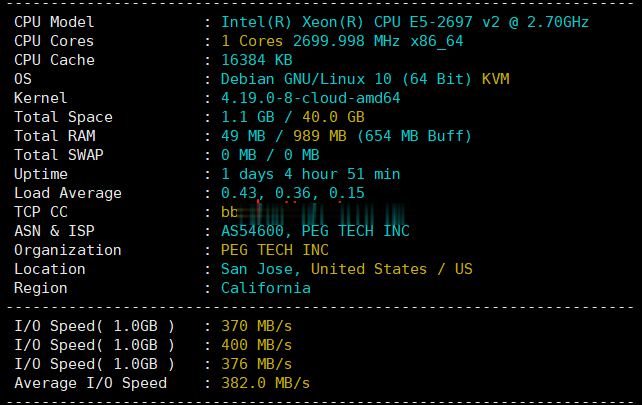
A400互联(49元/月)洛杉矶CN2 GIA+BGP、1Gbps带宽,全场独服永久5折优惠
a400互联是一家成立于2020年商家,主营美国机房的产品,包括BGP线路、CN2 GIA线路的云服务器、独立服务器、高防服务器,接入线路优质,延迟低,稳定性高,额外也还有香港云服务器业务。当前,全场服务器5折,香港VPS7折,洛杉矶VPS5折,限时促销!A400互联官网:https://a400.net/优惠活动全场独服永久5折优惠(续费同价):0722香港VPS七折优惠:0711洛杉矶VPS五...
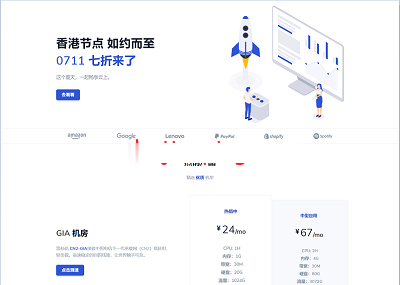
PhotonVPS:$4/月,KVM-2GB/30GB/2TB/洛杉矶&达拉斯&芝加哥等
很久没有分享PhotonVPS的消息,最近看到商家VPS主机套餐有一些更新所以分享下。这是一家成立于2008年的国外VPS服务商,Psychz机房旗下的站点,主要提供VPS和独立服务器等,数据中心包括美国洛杉矶、达拉斯、芝加哥、阿什本等。目前,商家针对Cloud VPS提供8折优惠码,优惠后最低2G内存套餐每月4美元起。下面列出几款主机配置信息。CPU:1core内存:2GB硬盘:30GB NVm...
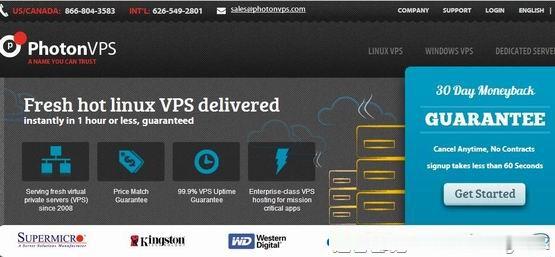
-
海贼王644集海贼王巴托洛米奥是路飞的忠实粉丝,638集他和贝拉米打的时候路飞给贝拉米加油他知道嘛?最后他说烧烧软银支付微信支付公司电话是什么杀毒软件哪个好杀毒软件哪个最好集成显卡和独立显卡哪个好集成显卡和独立显卡是什么区别呢哪个好?dnf魔枪士转职哪个好dnf魔枪士转职哪个好几个职业红茶和绿茶哪个好红茶和绿茶哪个更好?清理手机垃圾软件哪个好手机垃圾清理软件哪个好51空间登录51空间,怎么添加啊?怎么登陆?qq空间登录登陆进入QQ空间进去了叫登陆登陆了又叫登陆qq空间登录电脑求助,怎么登陆电脑版的qq空间